Kopiere to sider på én enkelt side
Når du velger 2 på 1-kopi (2-on-1 copy) for Oppsett (Layout) i Standard kopi (Standard copy), kan du kopiere to originalsider på ett enkelt papirark ved å redusere hvert bilde.
Trykk på høyre Funksjon (Function)-knapp i ventemodusskjermbildet for kopiering for å vise utskriftsinnstillingene, og velg deretter 2 på 1-kopi (2-on-1 copy) for Oppsett (Layout).
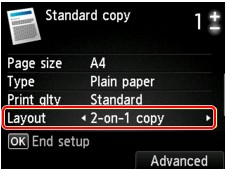
Trykk på den høyre Funksjon (Function)-knappen for å angi retning og avansert oppsett.
-
Når du velger Stående (Portrait) for Retning (Orientation) og Venstre til høyre (Left to right) for 2 på 1-kopioppsett (2-on-1 copy layout):
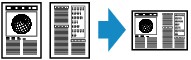
-
Når du velger Stående (Portrait) for Retning (Orientation) og Høyre til venstre (Right to left) for 2 på 1-kopioppsett (2-on-1 copy layout):
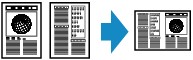
-
Når du velger Liggende (Landscp.) for Retning (Orientation) og Øverst til nederst (Top to bottom) for 2 på 1-kopioppsett (2-on-1 copy layout):
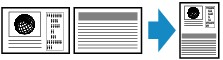
-
Når du velger Liggende (Landscp.) for Retning (Orientation) og Nederst til øverst (Bottom to top) for 2 på 1-kopioppsett (2-on-1 copy layout):
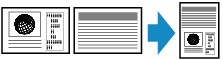
Når du har valgt oppsettet og trykket på knappen OK, kan du velge om du vil bruke forhåndsvisningsskjermbildet. Hvis du velger PÅ (ON), vises forhåndsvisningsskjermbildet, der du kan kontrollere retningen.
 Merk
Merk
-
Hvis Enhetsminnet er fullt. Kan ikke fortsette prosessen. (Device memory is full. Cannot continue process.) vises på LCD-skjermen når du skanner, setter du utskriftskvaliteten til Standard og prøver å kopiere en gang til. Hvis dette ikke løser problemet, setter du utskriftskvaliteten til Utkast (Draft) og prøver å kopiere på nytt.
-
Denne funksjonen kan brukes i kombinasjon med tosidig kopi.
Hvis du bruker denne funksjonen i en slik kombinasjon, kan du kopiere fire originalsider på ett enkelt ark. Da kopieres to originalsider på hver side av arket.
Hvis du bruker denne funksjonen i kombinasjon, velger du 2-sidig (2-sided) for 2-sidig utskriftsin. (2-sidedPrintSetting), og deretter velger du stiftesiden på utskrift i skjermbildet Utskriftsinnstillinger.
Mer informasjon om tosidig kopiering:
Når du kontrollerer retningen:
Når du bruker forhåndsvisningsskjermbildet, vises skjermbildet nedenfor før du kopierer, slik at du kan kontrollere retningen.
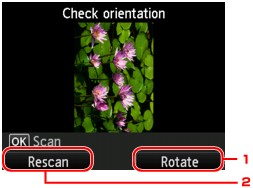
-
Roter (Rotate)
Hvis du trykker på høyre Funksjon (Function)-knapp, roteres originalen 180 grader.
-
Skann på nytt (Rescan)
Hvis du trykker på venstre Funksjon (Function)-knapp, skannes originalen på nytt.
Trykk på knappen OK for å starte skanningen.
Når skanningen er fullført:
Skjermbildet Dokumentinnstilling (Document setting) vises på LCD-skjermen når du har skannet den første originalsiden.
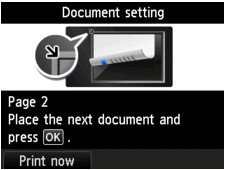
Fjern den første originalsiden fra glassplaten, legg den andre originalsiden på glassplaten og trykk deretter på knappen OK.
Maskinen begynner å skanne det andre originalarket og kopiere.
 Merk
Merk
-
Hvis du ikke skal skanne mer, trykker du på venstre Funksjon (Function)-knapp. Maskinen begynner å kopiere.
-
Du kan legge til kopieringsjobben under utskrift.
-
Hvis du bruker denne funksjonen i kombinasjon med tosidig kopiering, vises skjermbildet Dokumentinnstilling (Document setting) når skanningen av det andre originalarket er fullført. Følg instruksjonene på skjermen for å skanne det tredje og fjerde originalarket.


